Adopción es el proceso de tener un computador tomando el control de otro, que es usado en circunstancias como: mover un respaldo a un nuevo computador, reemplazar un viejo computador, reemplazar el disco de almacenamiento principal de un computador o recuperar despues de reinstalar el sistema operativo. Para reconectar el anterior respaldo del computadore, evitas repetir el largo respaldo inicial.
- Si tu nuevo computador usa un sistema operativo diferente que tu viejo computador (por ejemplo cambiado desde Windows a OS X), revisa Adoptando un computador con diferente Sistema Operativo o Sistema de archivo en vez de seguir los siguientes pasos.
- Si usas una llave de encriptación personalizada, mira instrucciones para Pruebas y Adopción de respaldo encriptado con una llave de 448-bit, luego continúa con las instrucciones que siguen del paso 4.
Recomendaciones de configuración con nuevo computador
Cuando reemplazas un computador, recomendamos configurar el computador con el mismo nombre de usuario y letra del dispositivo que usaste en el computador anterior. Si el nombre de usuario o letra del dispositivo es diferente, tendrás que actualizar la seleccion para incluir el nuevo lugar de tus archivos. CrashPlan puede sincronizar con los destinos y continuar respaldando archivos que ahora residen en una nueva locación y que tienen una distinta ruta.
Paso 1: Descarga e instala el cliente Zbox Backup
- Descarga e instala el cliente desde aquí
- Ingresa a tu cuenta de ZBox Backup
Paso 2: Reemplaza tus archivos
Antes de adoptar un computador, es importante reemplazar todos los archivos que respaldaste previamente sobre el nuevo computador. Cuando adoptas, CrashPlan mira por ti los archivos en el lugar donde ellos estuvieron en el antiguo computador. CrashPlan necesita ver los archivos en la nueva fuente en el mismo lugar como el antiguo computador, para que los archivos no marcados para eliminar no sean reenviados.
Antes de adoptar, tu puedes usar cualquiera de los siguientes métodos para reemplazar tus archivos originales sobre el nuevo computador.
- Restaurar archivos desde la aplicación de CrashPlan
- Copiar or tranfserir archivos desde el viejo computador a el nuevo computador. Algunos ejemplo de métodos:
- Copiar archivos con las herramientas estándar del sistema operativo como Finder, Explorador de Windows, comando cp o comando rsyn.
- Restaurar archivos desde Time Machine
- Transferir archivos usando Windows Easy Transfer
Paso 3: Adoptar un computador previo
Ahora es tiempo de adoptar tu previo computador para que CrashPlan vea tu nuevo computador como la continuación de tu previo computador. Cuando adoptas, tu nuevo computador:
- Es inmediatamente enlazado a las existentes configuraciones de respaldo, selección de archivo, versiónes de historia y respaldo
- Hereda tu respaldo previo e intenta resumir tu respaldo
Si los previa copia de seguridad de los archivos no están restaurados al computador, antes de adoptar, tu podrías extender la espera para restaurar tus datos mientras CrashPlan sincroniza tu computador con el destino del respaldo. Cualquier archivo que no pueda ser encontrado durante la sincronización será etiquetado como 'perdido' y tu deberías estos pasos para restaurarlos.
1) En el mensaje de Continuación de respaldo, Click Adoptar
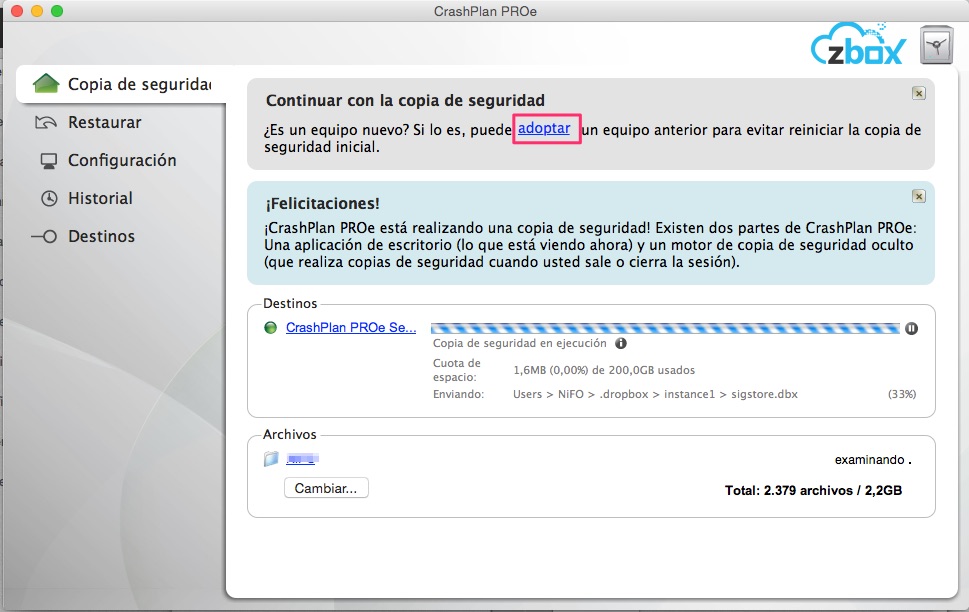
2) Seleccionar el computador que quieres adoptar
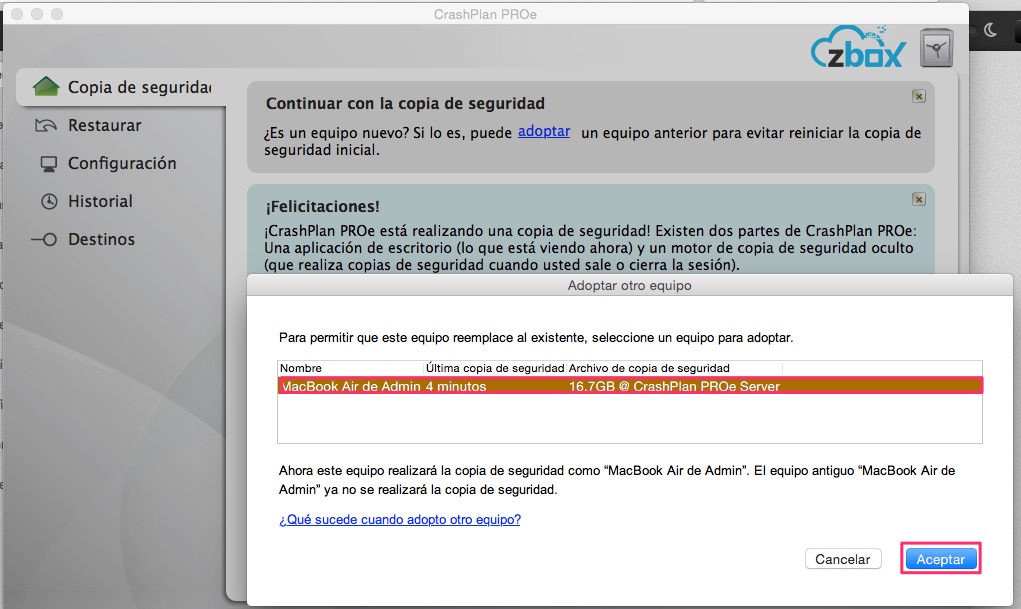
3) Ingresas tu correo y contraseña. El mensaje de adopción completada será desplegado
Paso 5: Actualizar tu selección de archivo
Cuando la adopción está completa y todos las configuraciones previas son aplicadas a tu nuevo computador, verificar que tu selección de archivo incluye todos los archivos que quieres de vuetal. Si tu restayras tus archivos a diferente locación (por ejemplo, bajo una carpeta con un diferente nombre de usuario o diferente letra de unidad), CrashPlan no detecta automáticamente los cambios en la ruta de archivos. Para continuar tu respaldo, actualiza la selección de archivos para agregar los lugares de tus archivos al nuevo computador (sin deseleccionar las viejas locaciones) usando los pasos que siguen.
¡Importante!
No deselecciones las carpetas desde tu viejo computador aun! Cuando las rutas son removidad de la selección de archivos, no hay forma de volverlos atrás porque la ruta no existe en el computador. Deseleccionar archivos removidos desde tu respaldo no hay forma de recuperarlos.
- Desde Respaldo, click Cambios: Nota que los archivos previos de tu computador están dañados si los archivos no están restaurados en la ruta original.
- Mantener las previas carpetas seleccionadas. CrashPlan automáticamente remueve cualquier archivos deseleccionado
- Agregar directorio desde tu nuevo computador a la selección de archivo.
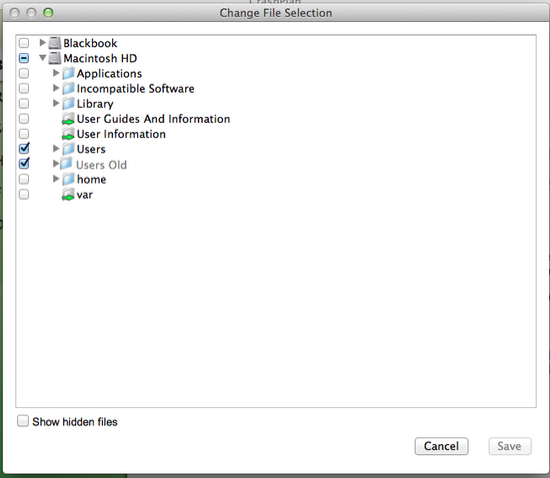
Paso 5: Esperar para que CrashPlan sincronice tu selección de archivo
Despues de agregar directorio desde tu nuevo computador a tu selección de archivo, la aplicación de CrashPlan sincroniza tu selecciópn de archivo. Detecta los archivos restaurados a tu nuevo computador, y los reconoce como los mismos archivos previamente restaurados desde tu viejo computador. Cualquier nuevo archivo agregado a tu selección son analizados y preparados para respaldarse.
Paso 6: Limpiar tu selección de archivos (Opcional)
Usar con cuidado cuando cambias tu selección de archivo.
- Siempre esperar for la sincronización para completar antes de deseleccionar archivos. El tiempo necesario para sincronizar depende del tamaño de tu selección de archivo.
- Tu debes sólo deseleccionar en CrashPlan para que permanentemente e inmediatamente sean removidos del respaldo.
- No hay forma de recuperar archivos deseleccionados
- Perderás cualquier versión histórica asociada con las carpetas deseleccionadas y archivos. Incluso si la verificación de archivo escanea tiene una actualización información para tus archivos, cualquier versión asociada con la vieja deselección será perdida.
Cuando sincronización completa, tu podrías elegir limpiar tu selección removiendo los lugares 'perdidos' de tus archivos.
Si tu no estás preocupado con el mantenimiento de versiones históricas, y tu quieres limpiar tu selección de archivso para remover los viejos archivos y ruta de directorio, tu podrías seguir estos pasos exactamente en la secuencia presentada.- Verificar que la nueva locación para los archivos está incluida en tu selección de respaldo
- Mantener la original selección de archivos. No deseleccionar cualquier archivo en este momento
- Permitir tu estado de respaldo llegue a 100%.
- Ahora es seguro deseleccionar los viejos archivos y directorios. Tu puedes restaurar esos archivos de su nueva locación en el nuevo computador.
Nota: Cuando cambias la selección de archivos, un escaneo es lanzado para comprar el contenido de la selección de archivos contra el respaldo existente. Mientras en la superficie luce como que CrashPlan inició tu respaldo, esta es una parte normal de la operación de CrashPlan. Hay varias otras formas para confirmar que tu respaldo no se ha iniciado.
0 Comentarios